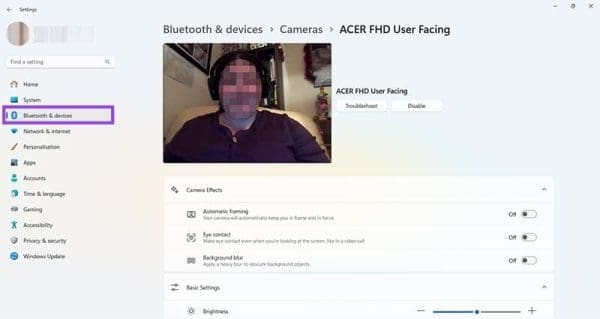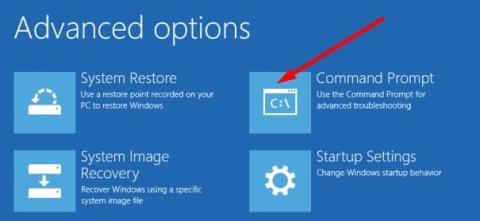Πώς να διορθώσετε τον Κωδικό Σφάλματος 0x80860010 στα Windows

Εάν προσπαθείτε να διορθώσετε τον Κωδικό Σφάλματος 0x80860010 στον υπολογιστή σας, βρείτε τις δυνατές λύσεις εδώ.
Για να εκτελέσετε συγκεκριμένες εργασίες, ο λογαριασμός σας πρέπει να έχει διοικητικά προνόμια. Αυτό εξηγεί γιατί όταν προσπαθείτε να ακολουθήσετε οδηγίες, τα πράγματα δεν εξελίσσονται όπως περιμένατε.
Ενδέχεται να κάνατε κάποιο σφάλμα ακολουθώντας τις οδηγίες ή ίσως ο λογαριασμός σας δεν έχει τα διοικητικά προνόμια που χρειάζεται για να ολοκληρώσει την εργασία. Τα καλά νέα είναι ότι υπάρχουν εύκολοι τρόποι να ελέγξετε τι τύπο λογαριασμού έχετε.
Περιεχόμενα
1. Έλεγχος για Διοικητικά Προνόμια στις Ρυθμίσεις
Για να ανοίξετε τις ρυθμίσεις, πατήστε τα Windows και I. Πηγαίνετε στον λογαριασμό και κάτω από τη φωτογραφία προφίλ σας, θα πρέπει να δείτε αν έχετε διοικητικά προνόμια.
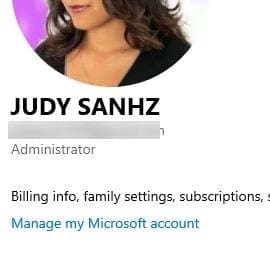
2. Έλεγχος Τύπου Λογαριασμού σε Τοπικούς Χρήστες και Ομάδες
Ο πιο γρήγορος τρόπος για να ανοίξετε Τοπικούς Χρήστες και Ομάδες είναι να πληκτρολογήσετε lusrmgr.msc στην μπάρα αναζήτησης. Αν θέλετε, μπορείτε επίσης να κάνετε δεξί κλικ στο μενού έναρξης των Windows και να κάνετε κλικ στη Διαχείριση Υπολογιστή. Όταν εμφανιστεί το νέο παράθυρο, κάντε κλικ στην επιλογή Τοπικοί Χρήστες και Ομάδες, ακολουθούμενη από την επιλογή Ομάδες.
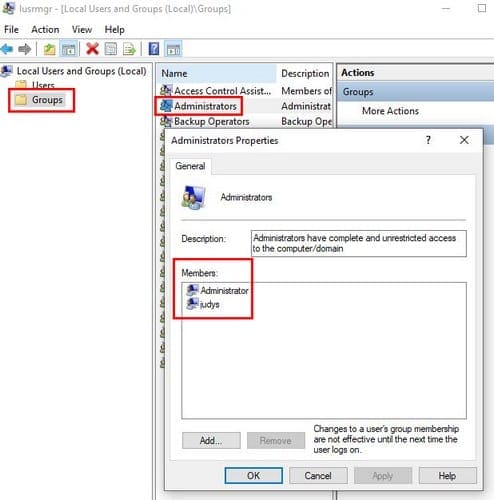
Εντοπίστε την επιλογή Διαχειριστές και διπλό κλικ πάνω της. Το παράθυρο Ιδιοτήτων Διαχειριστή θα εμφανιστεί και, όταν αυτό συμβεί, θα δείτε ποιους λογαριασμούς έχουν διοικητικά προνόμια στο πλαίσιο Μελών.
3. Χρήση της Γραμμής Εντολών για Έλεγχο Τύπου Λογαριασμού
Η Γραμμή Εντολών σας προσφέρει επίσης έναν γρήγορο τρόπο να ελέγξετε αν έχετε έναν λογαριασμό τυπικού χρήστη ή όχι. Ανοίξτε τη Γραμμή Εντολών χρησιμοποιώντας την μπάρα αναζήτησης και πληκτρολογήστε:
net user (accountname)
Έτσι, η καταχώρηση θα φαίνεται έτσι: net user judys
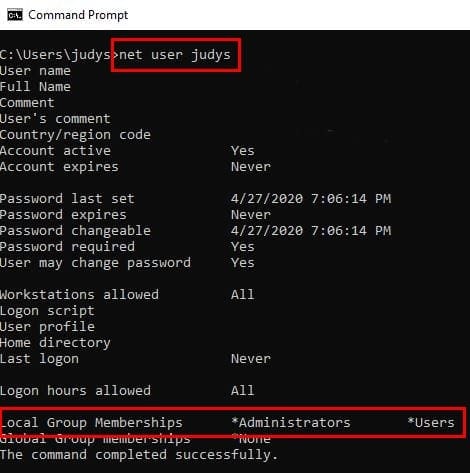
Αν στην ενότητα Τοπικές Ομάδες Μελών, βλέπετε μόνο Χρήστες, τότε έχετε έναν τυπικό λογαριασμό χρήστη. Αλλά, αν βλέπετε και Διαχειριστές και Χρήστες, τότε έχετε διοικητικά προνόμια.
4. Χρήση της Διαχείρισης Υπολογιστή για Έλεγχο Τύπου Λογαριασμού
Αναζητήστε την επιλογή Διαχείριση Υπολογιστή στην μπάρα αναζήτησης. Αν δεν είναι ήδη αναπτυγμένη, κάντε κλικ στο αναπτυσσόμενο μενού Εργαλεία Συστήματος. Τώρα, κάντε κλικ στην επιλογή Τοπικοί Χρήστες και Ομάδες. Επιλέξτε τον κλάδο Χρήστες και βρείτε τον λογαριασμό που θέλετε να ελέγξετε. Κάντε δεξί κλικ στον λογαριασμό και επιλέξτε την επιλογή Ιδιότητες.
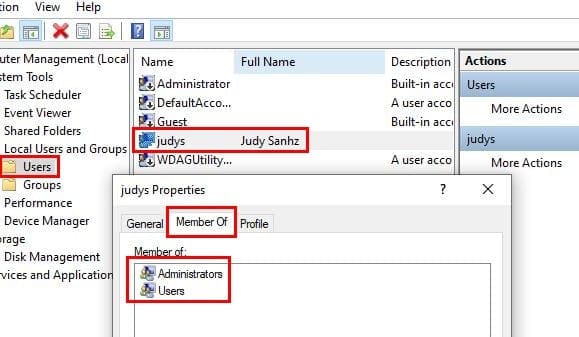
Κάντε κλικ στην καρτέλα Μέλος Από, και αν λέει και Διαχειριστές και Χρήστες, έχετε διοικητικά προνόμια. Αν λέει μόνο Χρήστες, έχετε έναν τυπικό λογαριασμό.
5. Προσδιορισμός Τύπου Λογαριασμού με Windows PowerShell
Με το PowerShell, τα πράγματα είναι λίγο διαφορετικά, αλλά είναι ακόμα δυνατό να δείτε αν έχετε έναν τοπικό λογαριασμό ή όχι. Ανοίξτε το PowerShell κάνοντας δεξί κλικ στο μενού έναρξης των Windows και επιλέξτε αυτή που λέει, Διαχειριστής.
Η πρώτη εντολή που θα χρειαστεί να πληκτρολογήσετε είναι whoami και πατήστε enter. Η δεύτερη εντολή που πρέπει να πληκτρολογήσετε είναι:
Get- LocalUser -Name username | Select PrincipalSource
Αντικαταστήστε το "username" με το όνομα χρήστη που εμφανίζεται με την εντολή whoami.
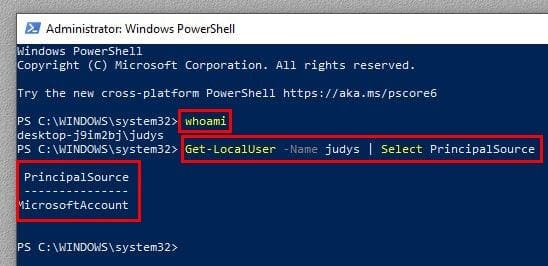
Αν έχετε μόνο έναν τοπικό λογαριασμό, δεν θα λέει MicrosoftAccount, θα λέει Τοπικό.
6. Δείτε τον Τύπο Λογαριασμού Windows Χρησιμοποιώντας τον Πίνακα Ελέγχου
Χρησιμοποιήστε την μπάρα αναζήτησης για να αναζητήσετε την επιλογή Πίνακας Ελέγχου και πατήστε Enter για να την ανοίξετε. Αφού ανοίξει, πηγαίνετε στους Λογαριασμούς Χρηστών και κάντε κλικ στην επιλογή Λογαριασμοί Χρηστών. Θα κάνετε κλικ στην ίδια επιλογή δύο φορές. Δεξιά από τη φωτογραφία προφίλ σας και κάτω από το email σας, θα δείτε αν ο λογαριασμός σας είναι Διαχειριστής.

Συμπέρασμα
Η ύπαρξη ενός διοικητικού λογαριασμού είναι απαραίτητη για συγκεκριμένες εργασίες. Τώρα μπορείτε να ελέγξετε αν ο λογαριασμός σας έχει την άδεια να εκτελεί αυτές τις εργασίες ή όχι. Έτσι, ο λογαριασμός σας είναι διοικητικός;
Εάν προσπαθείτε να διορθώσετε τον Κωδικό Σφάλματος 0x80860010 στον υπολογιστή σας, βρείτε τις δυνατές λύσεις εδώ.
Διαβάστε αυτόν τον οδηγό βήμα προς βήμα σχετικά με την αυτόματη προώθηση email στην εφαρμογή Outlook για υπολογιστές Windows, macOS και άλλες συσκευές.
Ανακαλύψτε τι να κάνετε αν η εφαρμογή Phone Link των Windows δεν λειτουργεί, με μια βήμα προς βήμα λίστα λύσεων για να σας βοηθήσει να ξανασυνδέσετε το τηλέφωνό σας στον υπολογιστή.
Αν βλέπετε το σφάλμα “Online Troubleshooting Service Is Disabled” των Windows όταν χρησιμοποιείτε οποιονδήποτε διαγνωστικό εργαλείο των Windows, διαβάστε αυτό το άρθρο τώρα!
Μάθετε πώς να λύσετε ένα κοινό πρόβλημα όπου η οθόνη αναβοσβήνει στον φυλλομετρητή ιστού Google Chrome.
Ακολουθήστε δοκιμασμένα βήματα για να δείτε πώς να δείτε την ιστορία αναπαραγωγής στο Spotify για τον ιστό, Android και Windows web app.
Χρειάζεστε να δείτε πόσο χώρο καταλαμβάνουν τα τραγούδια του Spotify; Ακολουθούν τα βήματα που πρέπει να ακολουθήσετε για Android και Windows.
Λείπει η επιλογή "Εκτέλεση ως διαφορετικός χρήστης" από το μενού όταν κάνετε δεξί κλικ σε ένα εικονίδιο εφαρμογής στα Microsoft Windows; Μπορείτε να χρησιμοποιήσετε αυτές τις μεθόδους για να την ενεργοποιήσετε.
Σε αυτήν την ανάρτηση, σας δείχνουμε δύο τρόπους για να καθαρίσετε την ουρά εκτύπωσης στα Microsoft Windows.
Η αποσυμπίεση ενός υπολογιστή είναι ζωτικής σημασίας για την ευημερία του, αλλά γνωρίζετε πώς να το κάνετε χειροκίνητα;
Κάτι συνέβη και το PIN σας δεν είναι διαθέσιμο στα Windows; Μην πανικοβάλλεστε! Υπάρχουν δύο αποτελεσματικές λύσεις για να διορθώσετε αυτό το πρόβλημα και να αποκαταστήσετε την πρόσβαση στο PIN σας.
Ανακαλύψτε τι είναι το TPM 2.0, μάθετε πώς σας ωφελεί στη συσκευή Windows σας και δείτε πώς μπορείτε να το ενεργοποιήσετε με απλές οδηγίες βήμα προς βήμα.
Ανακαλύψτε πώς να διορθώσετε το σφάλμα 0xc000007b στον περιεκτικό οδηγό μας, ο οποίος αναλύει τις αιτίες αυτού του κωδικού σφάλματος και μια λίστα αποδεδειγμένων λύσεων.
Χρησιμοποιήστε αυτόν τον οδηγό για να ανακαλύψετε εάν ο συνδεδεμένος χρήστης έχει δικαιώματα διαχειριστή ή μάθετε πού να ελέγξετε όλους τους λογαριασμούς στα Microsoft Windows.
Τα Windows Studio Effects σας επιτρέπουν να κάνετε τις βιντεοκλήσεις σας πιο επαγγελματικές, βοηθώντας σας να διατηρείτε επαφή με τα μάτια, να θολώνετε τα φόντα και περισσότερα.
Αναρωτιέστε πώς να απενεργοποιήσετε το Microsoft Copilot, την ιδιόκτητη AI που τώρα έρχεται ως πρότυπο στα Windows και τον Edge; Ακολουθήστε τον οδηγό μας βήμα προς βήμα για να μάθετε περισσότερα.
Αναρωτιέστε πώς να μεταφέρετε αρχεία από Windows σε συσκευές iPhone ή iPad; Αυτός ο οδηγός βήμα προς βήμα σας βοηθά να το πετύχετε εύκολα.
Αυτή η οδηγία σας δείχνει πώς να αλλάξετε τις ρυθμίσεις του UAC στο Microsoft Windows.
Αυτό το tutorial σας δείχνει πώς μπορείτε να δημιουργήσετε ένα εικονίδιο συντόμευσης επιφανείας εργασίας στα Windows που ανοίγει τη γραμμή εντολών σε συγκεκριμένη τοποθεσία φακέλου.
Μάθετε πώς να διορθώσετε το σφάλμα "Τα Windows δεν φορτώθηκαν σωστά" χρησιμοποιώντας προχωρημένες επιλογές εκκίνησης και εντολές DISM και SFC.
Υπάρχουν πολλοί λόγοι για τους οποίους ο φορητός υπολογιστής σας δεν μπορεί να συνδεθεί στο WiFi και επομένως υπάρχουν πολλοί τρόποι για να διορθώσετε το σφάλμα. Εάν ο φορητός υπολογιστής σας δεν μπορεί να συνδεθεί στο WiFi, μπορείτε να δοκιμάσετε τους ακόλουθους τρόπους για να διορθώσετε αυτό το πρόβλημα.
Αφού δημιουργήσουν μια εκκίνηση USB για την εγκατάσταση των Windows, οι χρήστες θα πρέπει να ελέγξουν την απόδοση της εκκίνησης USB για να δουν αν δημιουργήθηκε με επιτυχία ή όχι.
Αρκετά δωρεάν εργαλεία μπορούν να προβλέψουν βλάβες μονάδων δίσκου προτού συμβούν, δίνοντάς σας χρόνο να δημιουργήσετε αντίγραφα ασφαλείας των δεδομένων σας και να αντικαταστήσετε τη μονάδα δίσκου εγκαίρως.
Με τα κατάλληλα εργαλεία, μπορείτε να σαρώσετε το σύστημά σας και να αφαιρέσετε λογισμικό υποκλοπής spyware, adware και άλλα κακόβουλα προγράμματα που ενδέχεται να κρύβονται στο σύστημά σας.
Όταν, για παράδειγμα, ένας υπολογιστής, μια κινητή συσκευή ή ένας εκτυπωτής προσπαθεί να συνδεθεί σε έναν υπολογιστή με Microsoft Windows μέσω δικτύου, ενδέχεται να εμφανιστεί το μήνυμα σφάλματος "δεν βρέθηκε η διαδρομή δικτύου" — Σφάλμα 0x80070035.
Η μπλε οθόνη θανάτου (BSOD) είναι ένα συνηθισμένο και όχι καινούργιο σφάλμα των Windows όταν ο υπολογιστής αντιμετωπίζει κάποιο σοβαρό σφάλμα συστήματος.
Αντί να εκτελούμε χειροκίνητες και άμεσες λειτουργίες πρόσβασης στα Windows, μπορούμε να τις αντικαταστήσουμε με διαθέσιμες εντολές CMD για ταχύτερη πρόσβαση.
Όπως και στα Windows 10, μπορείτε επίσης να χρησιμοποιήσετε λογισμικό τρίτων για να κάνετε τη γραμμή εργασιών των Windows 11 διαφανή.
Μετά από αμέτρητες ώρες χρήσης του φορητού και επιτραπέζιου ηχείου του πανεπιστημίου τους, πολλοί άνθρωποι ανακαλύπτουν ότι μερικές έξυπνες αναβαθμίσεις μπορούν να μετατρέψουν τον στενό χώρο της φοιτητικής τους εστίας στον απόλυτο κόμβο streaming χωρίς να ξοδέψουν μια περιουσία.
Από τα Windows 11, ο Internet Explorer θα καταργηθεί. Σε αυτό το άρθρο, το WebTech360 θα σας καθοδηγήσει πώς να χρησιμοποιήσετε τον Internet Explorer στα Windows 11.